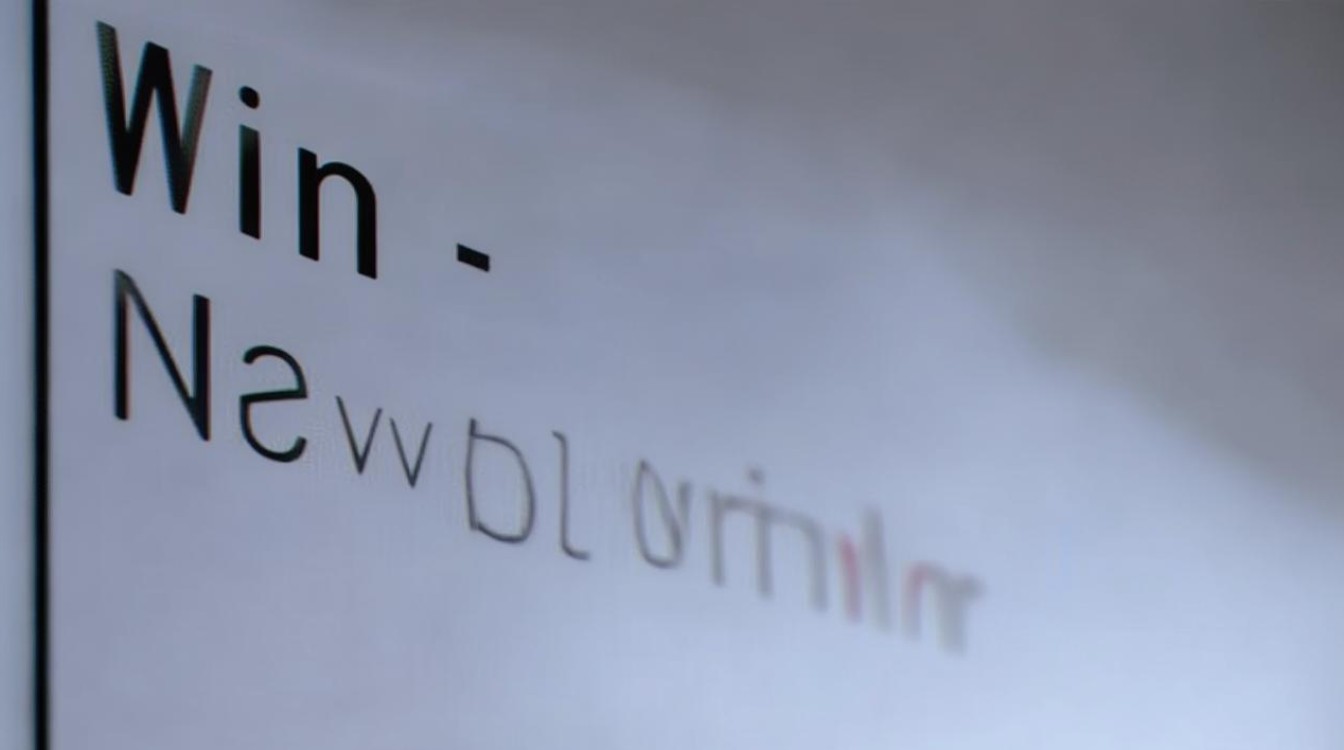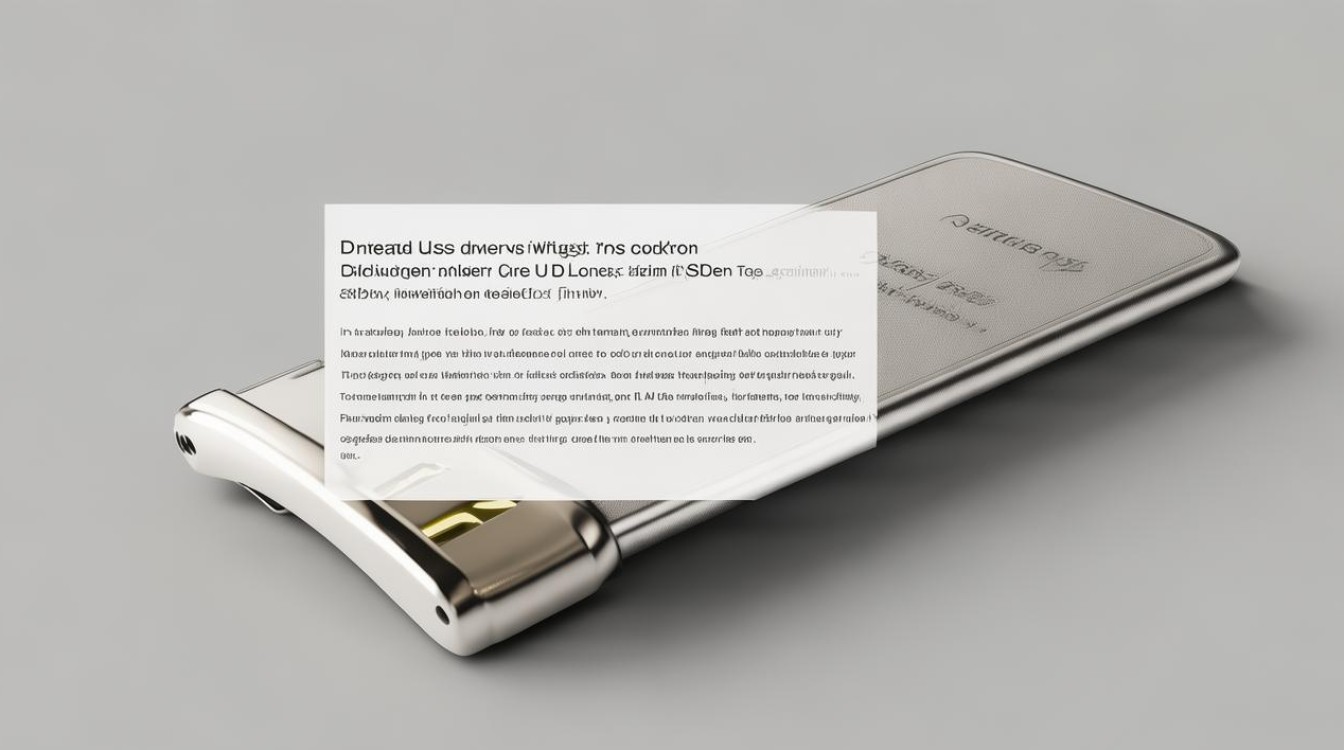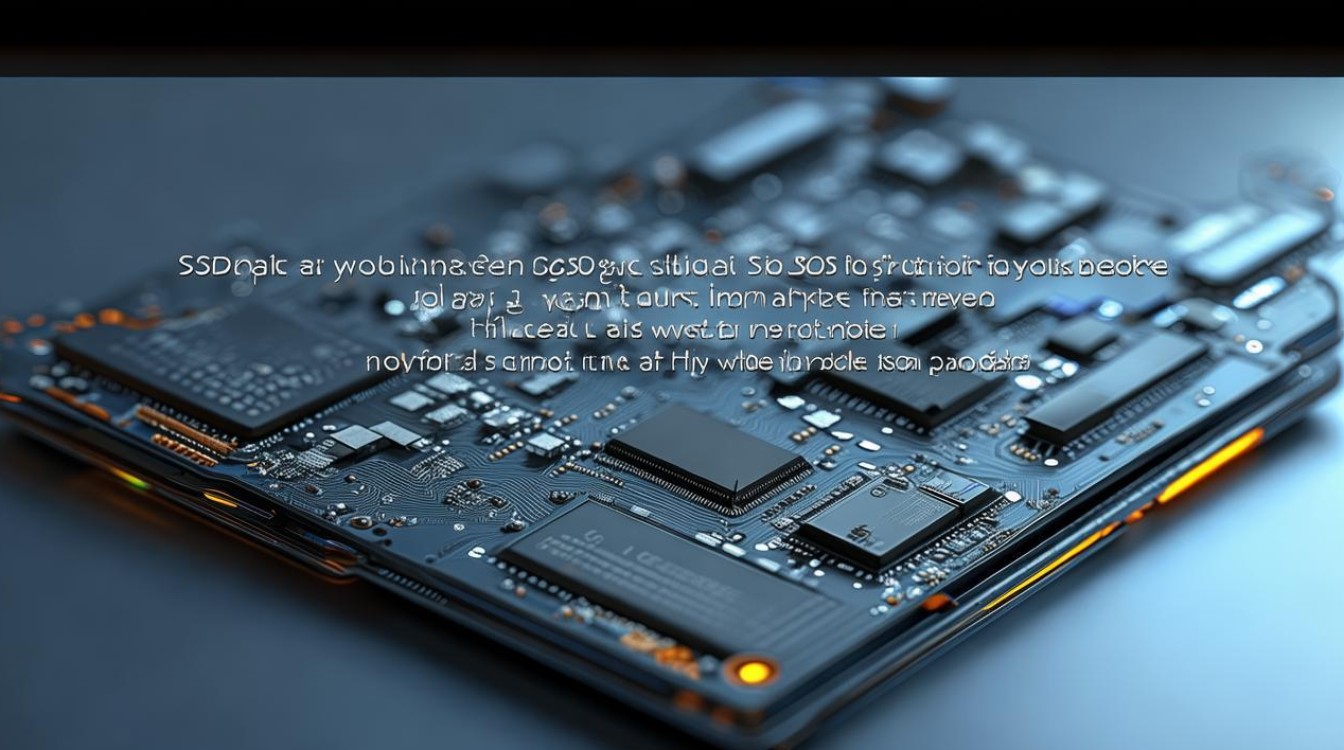重装系统网络驱动
shiwaishuzidu 2025年4月10日 08:51:28 驱动 22
重装系统后,若网络驱动出现问题,可进入设备管理器查看网络适配器状态,若有黄色感叹号或问号,需到官网下载对应型号的驱动程序重新安装,重启电脑即可。
重装系统后,若网络驱动未正确安装,会导致无法连接网络,以下是关于重装系统后网络驱动的详细解答:

-
确认网络驱动问题
- 设备管理器检查:在Windows系统中,可以通过设备管理器来查看网络适配器的状态,如果网络适配器名称上有黄色感叹号或问号,通常表示驱动程序存在问题或未安装。
- 症状观察:如果电脑无法连接到网络,或者网络连接不稳定,也可能是网络驱动未正确安装或已损坏的迹象。
-
获取网络驱动
- 官方网站下载:访问电脑硬件制造商(如戴尔、惠普、联想等)的官方网站,根据电脑型号和操作系统版本下载对应的网络驱动程序。
- 第三方驱动网站:如果找不到官方驱动,可以尝试使用第三方驱动下载网站,但请确保来源可靠,避免下载到恶意软件。
- 使用驱动管理软件:一些专业的驱动管理软件(如360驱动大师、驱动精灵等)可以自动检测并下载最新的网络驱动程序。
-
安装网络驱动
- 手动安装:将下载的网络驱动程序解压到指定文件夹,然后进入设备管理器,右键点击需要更新驱动的网络适配器,选择“更新驱动程序”,按照提示完成安装。
- 自动安装:某些驱动管理软件提供一键安装功能,可以自动检测并安装所有缺失的驱动程序。
-
验证安装结果

- 重启电脑:安装完成后,建议重启电脑以使更改生效。
- 检查网络连接:重启后,检查网络连接是否正常,如果仍然无法连接,可能需要重新安装或更新驱动程序。
-
常见问题及解决方法
- 无法找到正确的驱动程序:确保从官方网站或可靠的第三方网站下载驱动程序,并仔细核对电脑型号和操作系统版本。
- 安装过程中出现错误:可能是由于驱动程序与操作系统不兼容或已损坏,尝试下载最新版本的驱动程序,或者使用系统自带的驱动更新功能。
- 安装后仍然无法连接网络:可能是网络适配器硬件故障或其他网络设置问题,检查网络线缆是否插好,路由器是否正常工作,以及网络设置是否正确。
以下是两个关于重装系统网络驱动的FAQs:
-
问:重装系统后,为什么需要重新安装网络驱动? 答:重装系统会清除旧的系统文件和驱动程序,包括网络驱动,重装系统后需要重新安装网络驱动以确保网络适配器正常工作。
-
问:如何确定我下载的网络驱动是最新版本? 答:可以访问硬件制造商的官方网站,在“支持”或“下载”部分查找您的电脑型号和操作系统版本对应的最新网络驱动程序,一些驱动管理软件也可以自动检测并提示更新到最新版本的驱动程序。

重装系统后正确安装网络驱动是恢复网络连接的关键步骤,通过以上方法,可以有效地解决网络驱动问题,确保电脑正常上网。